将数据转移到新的 iPhone 是不可避免的,而完成数据迁移不再痛苦,因为快速启动和移动到 iOS 可以直接将数据移动到新设备。一切看起来都很好,但实际上,iPhone 传输数据时卡住了。
这个问题并不罕见。许多苹果用户都在传输过程即将完成时遇到过这种情况。因此,我们将找出数据传输卡住的原因以及如何修复它。
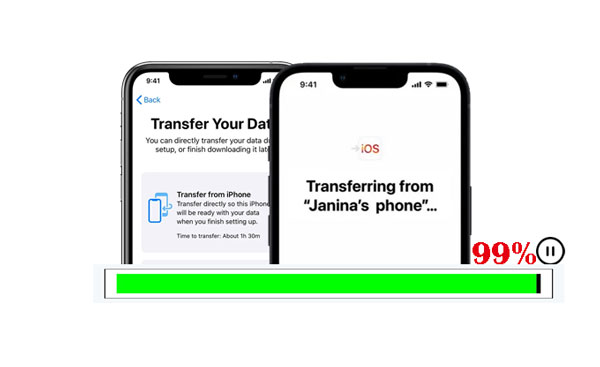
首先,我们需要了解iPhone为什么会在数据迁移过程中陷入困境,这是下一步解决这个问题的关键。一般来说,以下因素是iPhone传输数据卡住的主要原因。
- 旧操作系统:旧设备上的操作系统太旧,无法进行传输。
- 网络连接不良:您的 iPhone 连接的网络经常不稳定。
- 要传输的文件数量:如果您计划传输许多文件且文件大小较大,则传输过程将需要很长时间甚至会卡住。
- 存储空间不足:即使新手机内存空间充足,但旧手机存储空间已满,传输数据时可能会卡住。
那么将数据传输到新iPhone需要多长时间呢?事实上,这始终取决于您选择的数据量和网络速度,从几分钟到几个小时不等。但大多数情况下,人们在一小时内完成转移。
额外奖励:如果您的Android 手机陷入恢复模式怎么办?让我们浏览此信息丰富的指南来修复您的移动设备。
那么当你的 iPhone 传输卡在还剩 1 分钟时该如何解决呢?让我们来看看。
您是否已将 iPhone 上的操作系统更新到最新版本?当您在新 iPhone 上开始安装时,如果当前操作系统较旧,它会提示您执行软件更新。此时请不要跳过此步骤,否则会影响数据迁移。
当然,您需要检查当前设备上的操作系统。转到“设置”应用程序,然后点击“常规”>“软件更新”以安装最新的操作系统。之后,再次尝试传输数据。

您可能需要:为什么三星智能开关卡在99% ?如果您想解决此问题,请点击此链接,
当出现轻微的系统错误时,重新启动设备通常会很有帮助。因此,如果您的 iPhone 在传输数据时卡住,请重新启动您的 iPhone。
请同时按住一个音量按钮和电源按钮,当您看到屏幕上出现滑块时松开。然后拖动滑块关闭设备。

如果手机死机,您需要强制重启:按下并快速释放音量增大按钮,按下并快速释放音量减小按钮,然后按住电源按钮直到出现 Apple 徽标。
猜你喜欢:
[有用指南] 将文件从 Android 传输到 iPhone 的 8 个技巧
关于如何将联系人从 iPhone 转移到 Android 的 6 种强大方法
如果重启无效,您可以重置当前的iPhone。打开“设置”应用程序,然后转到“常规”>“重置”>“重置所有设置”选项。它将删除网络设置、键盘词典、位置、隐私和 Apple Pay 卡,但不会删除您的媒体数据。但如果您选择“删除所有内容和设置”图标,iPhone 上的所有数据都将被删除。

操作步骤错误将会导致数据迁移失败。使用“快速启动”时,请确保两部 iPhone 靠近,然后输入您在旧设备上使用的 Apple ID。接下来,检查蓝牙是否打开。请仔细进行。
当您的iPhone通过网络连接,但网络状况较差时,您可以使用苹果线和适配器改为有线连接,然后再进行快速启动。相反,如果 USB 连接失败,您可以选择 Wi-Fi 连接。

低功耗模式非常适合减少不必要的功耗,但它会影响 iPhone 的性能,尤其是当您将 iPhone 连接到 Wi-Fi 时。因此,我们建议您在完成数据传输之前将其关闭。
请打开“设置”,然后选择“电池”选项。然后关闭“低功耗模式”图标。

另请阅读:如何轻松地将消息转移到新 iPhone 上?本指南将教您4种有效方法。
如果尝试了上述所有方法后,iPhone 上的数据传输仍然卡住,该怎么办?不用担心。还有一个好用的转接方式,也很方便。此外,您将不会再遇到卡住的问题。它是iOS数据传输软件——Samsung Data Transfer 。
只要您在计算机上启动该程序,您就可以选择数据类型并通过简单的点击开始传输。该过程中不存在数据或质量损失。通过此直接传输程序,您可以在 iPhone 之间复制联系人、笔记、书籍、书签和日历。
- 直接将 iOS 数据传输到新 iPhone,没有任何卡顿问题。
- 支持大多数iOS设备,例如iPhone 13 Pro/13/12 Pro/12/11 Pro/11/XS/X/XR/8/7/6、iPad Pro、iPad mini、iPad Air、iPod touch。
- 允许您将照片、视频、音乐等从 iOS 传输到 Android。
- 没有数量限制。
下载下面这个软件。
步骤 1. 安装程序
请在您的计算机上下载并安装 iOS 传输程序。然后在桌面上运行它。
步骤 2. 将 iPhone 连接到计算机
使用两根 Apple USB 数据线将 iPhone 连接到电脑,然后在出现提示时点击两部手机上的“信任”选项。然后软件会立即识别手机。
步骤 3. 传输数据而不卡住
确保您的新 iPhone 是“目标”设备。如果没有,请单击“翻转”。然后在面板上勾选需要传输的数据类型。最后,单击“开始复制”图标开始该过程。

传输过程结束后,您可以在目标 iPhone 上查看数据。

有多种解决方案可以解决iPhone传输数据卡住的问题,所以当您遇到它时不必太担心。当然,您可以使用另一个强大的传输程序来代替 Quick Start 或 Move to iOS。比如iOS数据传输软件——Samsung Data Transfer ,就是复制数据的好帮手。有了它,传输的数据不会覆盖接收器上现有的文件,并且具有更强的传输更多文件的能力。
相关文章
如何使用 5 种可靠方法将 iPhone 同步到 iPad?
如何将数据从Android传输到iPhone 13(支持最新iOS)
如何使用 5 种轻松方法将 iBooks 从 iPhone 传输到 iPad
通过 4 种方法将 WhatsApp 从 iPhone 快速备份到 PC [更新]
设置后如何将数据从 iPhone 传输到 iPhone - 3 种有用的方法
版权所有 © samsung-messages-backup.com 保留所有权利。